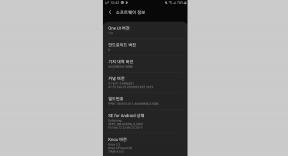Jak włączyć opcję programisty i debugowanie USB w Blackview A5
Przewodnik Rozwiązywania Problemów / / August 05, 2021
Czy znasz sposoby uzyskania dostępu do opcji programisty na urządzeniu Blackview A5? Jeśli Twoja odpowiedź brzmi nie, to ten przewodnik Ci pomoże! Dostęp do opcji debugowania USB jest możliwy tylko wtedy, gdy użytkownik włączy opcje programisty. Przeczytaj poniższy artykuł, który pomoże ci szczegółowo zrozumieć proces.
Tryb debugowania USB nie jest domyślnie dostępny na żadnym smartfonie. Użytkownik musi włączyć to samo ręcznie. Odbywa się to w celu uzyskania dostępu do opcji debugowania USB. Oto kroki, które użytkownik musi wykonać, aby włączyć opcje programisty na urządzeniu Blackview A5.

Jakie są opcje programisty?
Opcja Android Developer umożliwia właścicielowi urządzenia włączenie debugowania przez USB, pokazanie użycia procesora na ekranie, przechwytywanie raportów o błędach i wiele innych. Ma to na celu zmierzenie wpływu oprogramowania urządzenia. Opcje programisty nie są domyślnie dostępne na żadnym telefonie komórkowym i są ukryte głęboko w telefonie. W takim przypadku użytkownik musi ręcznie je włączyć, wykonując kilka prostych kroków poniżej.
Kroki, aby włączyć opcje programisty i debugowanie USB w Blackview A5
Aby podłączyć urządzenie Blackview A5 do komputera, należy włączyć opcję debugowania USB. Ta opcja debugowania USB jest ukryta głęboko w opcjach programisty i domyślnie nie jest włączona. Aby włączyć opcję debugowania USB, użytkownik musi ręcznie włączyć to samo. Przeczytaj poniższy przewodnik i postępuj zgodnie z instrukcjami, aby dowiedzieć się więcej.
- Najpierw przejdź do opcji Ustawienia na ekranie głównym
- Teraz przesuń palcem w dół i wybierz opcję Informacje o telefonie
- Dotknij numeru kompilacji 5 razy
- Otrzymasz teraz komunikat „Opcja programisty jest włączona”
Po włączeniu opcji Deweloper użytkownik musi włączyć debugowanie USB
- Najpierw przejdź do opcji Ustawienia na ekranie głównym
- Teraz wybierz opcję Developer
- Włącz opcję debugowania USB, dotykając przycisku przełączania
Powyżej przedstawiono kroki, jak włączyć opcje programisty i debugowanie USB na urządzeniu Blackview A5. Mam nadzieję, że odnotowałeś wszystkie szczegółowe etapy powyższego procesu. Jeśli masz jakiekolwiek wątpliwości co do któregokolwiek z wyżej wymienionych kroków, możesz nas skomentować w poniższej sekcji komentarzy. Nie zapomnij również podzielić się swoją opinią w poniższym polu komentarza.
Specyfikacja Blackview A5
- Telefon Blackview A5 działa z systemem Android 6.0 Marshmallow
- Wymiary tego telefonu to 66,0 mm X 129,9 mm X 9,5 mm (szerokość x wysokość x głębokość) przy wadze netto 1287 gramów
- Aparat ma 5 megapikseli z lampą błyskową LED i 2 megapiksele z przedniego aparatu
- Wyświetlacz tego urządzenia wykorzystuje technologię LCD IPS
- To urządzenie wykorzystuje procesor MediaTek MT6580M i jeden czterordzeniowy procesor ARM Cortex-A7 z zegarem 1 GHz
- Ten telefon jest wyposażony w 1 GB pamięci RAM, którą można rozszerzyć do 8 GB pamięci, aby przechowywać wszystkie dane i pliki
- Bateria jest typu Li-Ion o maksymalnej mocy 2000 mAh i jest wyjmowana
- To jest Dual-SIM z kompatybilnością Micro SIM Obsługa sieci 2G / 3G z prędkością pobierania danych do 21 Mb / s, wysyłania do 5,76 Mb / s dla 3G
- Kilka funkcji aparatu to Panorama, Tryb sceny, Ustawienia balansu bieli, Ostrość dotykowa, Autofokus, Zoom cyfrowy, Kompensacja ekspozycji, Wykrywanie twarzy, Geotagowanie, Ustawienia ISO itp.
Z zawodu pisarz z dwuletnim doświadczeniem. Pisanie zawsze było dla mnie radością. Zawsze miałem zamiłowanie do pisania na różne tematy, kiedy tworzyłem niewielkie artykuły na kilku stronach internetowych. Byłem podekscytowany, gdy zaszczycili mnie i dlatego wysyłali moje zadania, aby doskonalić moje umiejętności pisania. Z niecierpliwością czekam, wnosząc swój wkład do najlepszych i zdobywając wymagane umiejętności zawodowe, aby dopasować się do Twojego standardu premium.